ウィンドウが他のウィンドウの上にとどまるようにする方法はいくつかあります。 これを行うには、外部プログラムをダウンロードする必要があります。 そこにはいくつかありますが、最高のものの1つはDeskPinsです。
以下の手順に従って、画面の上部に何かをすばやく簡単に固定します。
- DeskPinsをダウンロードしてインストールします
これは無料のオープンソースソフトウェアであり、アプリケーションが何であれ、アプリケーションを一番上に固定できます。 に移動します DeskPinsのWebサイト マシンに関連するバージョンをダウンロードします。 実行可能ファイルを実行し、選択した場所にプログラムをインストールします。
- プログラムを実行します。
インストールが完了したら、インストールしたフォルダーでdeskpins.exeファイルを見つけて実行します。 タスクバーに新しいアイコンが表示されます。 それを右クリックするとメニューが表示され、「オプション」を選択できます。
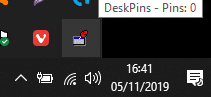
- ホットキーとその他のオプションを設定する
[ホットキー]タブで、特定のキーの組み合わせとホットキーを設定できます。 それらを好きなように設定し、変更したい追加の設定も調整します。 設定に問題がなければ、オプションウィンドウを閉じます。
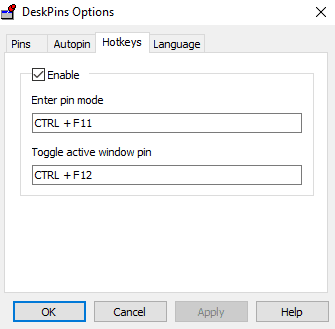
追跡速度を調整すると、DeskPinsによってコンピューターの速度が低下する場合に役立ちます。速度が高いほど、パフォーマンスへの影響が少なくなります。 値を小さくすると、ピンの応答性が高くなります。 自動固定機能も利用できます。これにより、特定の種類のウィンドウを自動的に固定できます。 それらは開かれます-たとえば、メモ帳のすべてのインスタンスを自動的に固定するルールを設定できます 開いた。
- 好みのウィンドウを固定する
ウィンドウを固定するには、トレイのアイコンをもう一度右クリックして、固定モードに入ります。 カーソルがピンに変わります。常に一番上に置きたいウィンドウのタイトルバーをクリックすると、そのバーにピンが表示されます。 前にオプションメニューで設定した色になります。 デフォルトでは、赤になります。

ウィンドウの固定を解除するには、色付きのピンをもう一度クリックするか、タブアイコンを右クリックして、[すべてのピンを削除]を選択します。 複数のウィンドウを固定できます。通常と同じ使用パターンに従います。つまり、最新のウィンドウが上に表示され、固定されていないウィンドウはすべて下に表示されます。